
使用手冊
Philips LED背光源智慧型顯示器
50PUH7605/96
50PUH7615/96
55PUH7605/96
55PUH7615/96
65PUH7605/96
65PUH7615/96

目錄
1 安裝 3
1.1 閱讀安全指示 3
1.2 顯示器底座和壁面架設 3
1.3 擺放位置提示 3
1.4 電源線 3
2 遙控器 4
2.1 按鍵瀏覽 4
2.2 IR 感應器 5
2.3 電池 5
2.4 清潔 5
3 開啟和關閉 6
3.1 開啟或待機 6
3.2 顯示器上的按鍵 6
4 連接裝置 7
4.1 I/O位置 7
4.2 關於各種連接 7
4.3 家庭劇院 - HTS 8
4.4 藍光光碟播放器 9
4.5 DVD 播放機 9
4.6 遊戲機 9
4.7 USB 外接式Disk 9
4.8 USB 鍵盤 10
4.9 USB 隨身碟 10
4.10 電腦 10
4.11 網路連接埠 10
5 網際網路 11
5.1 網路和網際網路 11
5.2 家庭娛樂共享 12
6 SMART TV的應用 14
6.1 首推 14
6.2 遊戲 14
6.3 應用程式 14
6.4 我的 14
6.5 設定 15
11.1 開放原始碼軟體 26
11.2 開放原始碼授權 26
12 規格 27
12.1 環境保護 27
12.2 電源 27
12.3 顯示器類型 27
12.4 顯示器輸入解析度 27
12.5 連接 28
12.6 尺寸和重量 28
12.7 聲音 28
12.8 多媒體 28
13 幫助與支援 29
13.1 註冊您的顯示器 29
13.2 疑難排解 29
13.3 線上協助說明 29
13.4 支援及維修 29
14 安全與照護 30
14.1 安全性 30
14.2 螢幕照護 31
15 使用條款 32
15.1 使用條款 - 顯示器 32
16 版權 33
16.1 HDMI 33
16.2 Dolby Audio 33
16.3 HEVC Advance 33
16.4 Microsoft 33
16.5 Kensington 33
16.6 其他商標 33
17 針對第三方所提供服務及/或軟體的免責聲明
34
35
索引
7 智能之星 16
8 訊號源 17
8.1 切換至裝置 17
9 設定 18
9.1 畫面 18
9.2 聲音 19
9.3 ECO設定 19
9.4 顯示器設定 20
9.5 語言 21
9.6 連接 21
10 影片、相片和音樂 23
10.1 來自 USB 連接裝置 23
10.2 播放您的影片/視訊 23
10.3 觀看您的相片 24
10.4 播放您的音樂 24
11 軟體 26
2

1
安裝
1.1
閱讀安全指示
使用顯示器之前請先閱讀安全指示。
如要閱讀指示,請在幫助中搜尋安全與照護。
1.2
顯示器底座和壁面架設
顯示器底座
架設顯示器底座的指示可參考顯示器隨附的《快速入門指
南》。若指南遺失,可從 www.philips.com 下載。
利用顯示器的產品型號來搜尋快速入門指南並下載。
儘管這部顯示器在待機時耗電極少,若是長時間不使用顯
示器,仍應拔除電源線以節省能源。
1.3
擺放位置提示
• 顯示器的擺放位置應避免光線直接照射到螢幕上。
• 觀賞顯示器的最佳距離是螢幕對角線的 2 至 5 倍。當坐
著的時候,您的眼睛應該與螢幕中央同一水平高度。
• 當進行壁掛時,顯示器的擺放位置應距離牆面達 10
公分。
備註:
請讓顯示器與爐子等會生灰的來源保持距離。建議定期清
除灰塵,以防灰塵進入顯示器。
1.4
電源線
• 將電源線插入顯示器背面的 POWER 接頭。
• 電源線務必牢牢地插入接頭中。
• 牆面插座的插頭必須隨時可供插拔。
• 當您拔除電源線時,請從插頭拉起,切莫拉扯纜線。
3

2
遙控器
2.1
按鍵瀏覽
不支援此功能。
12 - Smart TV
進入智慧顯示器主介面。
註:本產品需另購電視視訊盒才能使用電視功能
上方
1 - 待機 / 開啟
開啟顯示器或是返回待機模式。
2 - 多媒體播放功能按鈕
可控制多媒體的播放/暫停、快進、快退。
中間
1 - 訊號源
開啟「訊號源」選單。
2 - 確認
確認輸入或選擇。
3 - 資訊
顯示目前顯示器所處的狀態。
3 - 設定
打開設定選項。
4 - 流光溢彩
本機不支援。
5 - 智能之星
自定義所要Launch的APP。(進入/執行 Launcher
中某個APP頁面: 按住此鍵3秒, 若可學習,
畫面會出現學習成功。 離開該頁面後,
短按此鍵就會跳到之前學習的APP; 只能記住一個,
後面學習的會蓋掉前面學習的。)
6 - 彩色鍵
直接選取選項。藍色鍵,開啟「協助說明」。
7 - 流光幻彩
本機不支援。
8 - 錄製鍵
用於開始錄影。
9 - 流聲溢彩
本機不支援。
4 - 頻道列表
不支援此功能。
5 - 方向鍵
控制螢幕選單游標的上、下、左、右移動。
6 - 應用選單
開啟與目前操作或選擇相關的選項。
註:本產品需另購電視視訊盒才能使用電視功能
下方
10 - TV
不支援此功能。
11 - 電子節目表
4

1 - 音量
可調整音量大小。
2 - 數字鍵
按下0 ~ 9 數字鍵,便可輸入數字。
2.3
電池
如果按下遙控器按鍵但顯示器沒有反應,可能是因為電池
沒電。
更換電池時,請打開遙控器鍵盤正面底部的電池盒。
1 - 依照箭頭指示方向推開電池蓋。
2 - 請確認電池的正極和負極兩端正確對準。
3 - 換上 2 顆 AAA-LR03-1.5V 型鹼性電池。
4 - 蓋回電池蓋並推回原位,直到發出喀嚓聲。
若您長時間不使用遙控器,請將電池取出。
請依照廢棄處理指示安全地丟棄舊電池。
3 - 回看
回看上一內容。
4 - 返回
返回上一個功能表或退出目前的應用程式。
5 - 頻道
不支援此功能。
6 - 靜音
設定靜音或是恢復聲音。
7 - 幫助
開啟使用說明書。
註:本產品需另購電視視訊盒才能使用電視功能
2.2
IR 感應器
這部顯示器可以接收使用 IR (紅外線) 傳送指令的遙控器指
令。若您使用這類遙控器,請務必將遙控器指向顯示器正
面的紅外線感應器。
註:本產品需另購電視視訊盒才能使用電視功能
2.4
清潔
您的遙控器具有防刮保護。
若要清潔遙控器,請使用柔軟的濕布。絕對不可使用酒精
、化學製品或家用清潔劑等物質來清潔遙控器。
警告
請勿在顯示器 IR
感應器前放置任何物體,以免遮擋到紅外線訊號。
5

3
3.2
開啟和關閉
3.1
開啟或待機
確認顯示器已連接到 AC電源。將隨附的電源線連接至顯
示器後方的 AC輸入接頭。顯示器底部的指示燈隨即亮
起。
開啟
按下遙控器上的 電源鍵以開啟顯示器電源。如果找不到遙
控器或電池沒電,您也可以按下顯示器下方的小控制桿按
鍵,開啟顯示器電源。( 控制桿按鍵會因為機種尺寸差
異,位置略有不同,使用者可於顯示器後方或下方找尋)
切換至待機
若要將顯示器切換至待機模式,請在遙控器上按下
電源鍵。您也可以按下顯示器下方的小控制桿按鍵。
- 控制桿按鍵示意圖
顯示器上的按鍵
若遙控器遺失或是電力用盡,您仍然可以執行一些基本的
顯示器操作。
若要開啟基本選單…
1 - 顯示器開啟時,按下顯示器後方或下方的控制桿按鍵以
顯示基本選單。
2 - 按左或右來選擇 音量,按上或下來選擇 節目。
3 - 往下壓後開啟選單:訊號源 (請上或下選擇訊號源選
單) 、電源或 關閉UI 。
4 - 選單會自動消失。
若要將顯示器切換至待機模式,請選擇電源圖示並按下控
制桿按鍵。(控制桿按鍵會因為機種尺寸差異,位置略有不
同,使用者可於顯示器後方或下方找尋)
- 控制桿按鍵示意圖
處於待機模式的顯示器仍然連接主電源,但是耗電極少。
若要完全關閉顯示器,請拔除顯示器插頭。
拔除電源插頭時,務必從插頭部位拉起,切莫拉扯纜線。
請確保產品的電源插頭、電源線及電源插座隨時皆可供方
便插拔。
6

4
連接裝置
4.1
I/O位置
要傳輸最佳的訊號品質,請使用高速 HDMI纜線,而且纜
線長度不應超過 5 公尺。
若使用 HDMI 連接的裝置無法正常運作,請檢查改用不同
的 HDMI Ultra HD 設定是否能夠解決問題。
防複製保護
HDMI 連接埠支援 HDCP 2.2 (高頻寬數位內容保護)。
HDCP 是一種防複製保護訊號,可避免從 DVD光碟或藍
光光碟複製內容,也稱為 DRM (數位版權管理)。
4.2
關於各種連接
連接指南
將裝置與顯示器連接時,請務必選擇可用之最高品質的連
接方式。同時,使用良好的纜線以確保畫面與聲音能正常
傳輸。
連接裝置後,如有需要,您可以更改類型名稱。請於「訊
號源」選單內設定裝置的類型名稱與圖示至理想的設定。
HDMI 連接埠
HDMI 品質
HDMI 連線擁有最佳的畫面和聲音品質。一條 HDMI
纜線結合視訊和音訊訊號。
HDMI ARC
顯示器上的 HDMI 2 連接器具有 HDMI ARC (音訊回傳
通道) 功能。
如果裝置 (通常是家庭劇院 (HTS)) 也擁有 HDMI ARC
連接器。有了 HDMI ARC 連接器,您不需要額外連接
音訊線,便能將顯示器上的HDMI 2 連接器具有 HDMI
ARC (音訊回傳通道) 功能。
您可以使用這部顯示器的 HDMI 2連接器來連 HTS,或
有ARC port 的擴大器。
畫面的聲音傳送到 HTS。HDMI ARC連接器會
結合兩邊的訊號。
您可以使用這部顯示器的 HDMI 2連接器來連接
HTS,或有ARC port 的擴大器。
使用 HDMI 纜線傳輸顯示器訊號。
7

HDMI CEC - EasyLink
HDMI 連線擁有最佳的畫面和聲音品質。一條 HDMI
纜線結合視訊和音訊訊號。使用 HDMI 纜線傳輸高畫質
(HD) 顯示器訊號。要傳輸最佳的訊號品質,請使用高速
HDMI 纜線,而且纜線長度不應超過 5 公尺。
將 HDMI CEC
相容的裝置連接到顯示器,即可使用顯示器遙控器操作。
4.3
家庭劇院 - HTS
使用 HDMI ARC 連接
使用 HDMI 纜線將家庭劇院 (HTS) 連接至顯示器的HDMI
2。您可以使用內建的光碟播放器連接 Soundbar 或是
HTS。
HDMI ARC
若您的家庭劇院具有 HDMI ARC連接器,您可以使用
顯示器上的 HDMI
ARC,您就不需要連接額外的音訊線。HDMI ARC連
接器會結合兩邊的訊號。
顯示器上的HDMI 2 連接器可提供音訊回傳通道
(ARC)訊號。然而一旦連接家庭劇院,顯示器只能傳
送 ARC訊息到這個 HDMI 連接器。
2連接器進行連接。有了 HDMI
顯示器和所連接裝置上必須已開啟 EasyLink HDMI CEC
功能。
開啟 EasyLink
設定 > 顯示器設定 > EasyLink > EasyLink > 開。
使用顯示器遙控器操作 HDMI CEC 相容的裝置
設定 > 顯示器設定 > EasyLink > EasyLink 遙控器 > 開。
備註:
• EasyLink 可能無法搭配其他品牌的裝置使用。
• HDMI CEC 功能在不同品牌的裝置上使用不同的名稱。
例如:Anynet、Aquos Link、Bravia Theatre Sync、Kuro
Link、Simplink 和 Viera Link。不是全部品牌都能與
EasyLink 完全相容。上述例子提及的 HDMI CEC
品牌名稱皆為其各別擁有者所有。
使用 HDMI 連接
使用 HDMI 纜線將家庭劇院 (HTS) 連接至顯示
器。您可以使用內建的光碟播放器連接Soundbar
或是 HTS。
若家庭劇院系統沒有 HDMI ARC 連接器,請附加
一條光纖音訊線 (Toslink) 將顯示器畫面的聲音傳
送至家庭劇院。
影音同步 (同步)
若是聲音與畫面上的視訊無法搭配,您可以使用光碟播放
器在大多數的家庭劇院上設定延遲,好讓聲音與視訊同步
。
8

HTS 聲音問題
發現音效異常
欣賞插入之 USB 隨身碟或連接之電腦上的影片/視訊時,
家庭劇院中傳來的音效可能失真。若音訊或視訊檔案內含
Dolby 音效但家庭劇院卻無 Dolby 音效處理功能,便會有
機會發生聲音異常。此時只要把顯示器的 數位輸出格式
設為 PCM,就可解決問題。
選擇 設定 > 聲音 > 高級設置 > 數位音訊輸出 > PCM
沒有聲音
要是家庭劇院無法播放顯示器傳出的音效,請檢查 HDMI
纜線是否確實接到家庭劇院上的 HDMI ARC 連接器。
4.4
藍光光碟播放器
使用高速 HDMI 纜線將藍光光碟播放器連接至顯示器。
若藍光光碟播放器具有 EasyLink HDMI CEC 功能,您
可以使用顯示器遙控器操作播放器。
4.6
遊戲機
HDMI
若要取得最佳品質,請使用高速 HDMI纜線將遊戲機連接
至顯示器。
4.5
DVD 播放機
使用 HDMI 纜線將 DVD 播放機連接到顯示器。
若 DVD 播放機已連接至 HDMI 並具有 EasyLink CEC
功能,您可以使用顯示器遙控器操作播放機。
如需有關 EasyLink 的詳細資訊,請在協助說明
中按下紅色彩色鍵 關鍵字並搜尋 EasyLink HDMI CEC。
Y Pb Pr - 色差視訊是提供高品質的連接方式。
YPbPr 連接適用於高畫質 (HD) 顯示器訊號。
Y Pb Pr
使用色差視訊傳輸線連接遊戲機,同時將音訊左/右纜線連
接至顯示器。
9

4.7
4.10
USB 外接式Disk
必要準備
若要連接 USB
外接式Disk,您可準備撥放的影片、音樂、圖片等檔案。
4.8
USB 鍵盤
連接
連接 USB 鍵盤 (USB-HID 型) 即可在顯示器上輸入文字。
使用其中一個 USB 連接裝置來進行連接。
特殊按鍵
輸入文字的適用按鍵
• Enter 鍵 = OK
• 倒退鍵 = 刪除指標前的字元
• 箭頭鍵 = 在文字欄位內瀏覽
電腦
您可以將電腦連接至顯示器,作為電腦顯示器。
使用 HDMI
使用 HDMI 纜線將電腦連接到顯示器。
使用 DVI 轉 HDMI
或者,您可以使用 DVI 轉 HDMI 配接器 (另購)
將電腦連接至 HDMI,並將一條音訊左/右纜線 (mini-jack
3.5 公釐插孔) 連接至 AUDIO IN
L/R,位置皆在顯示器背面。
4.9
USB 隨身碟
您可以在已連接的 USB
隨身碟上查看相片或是播放音樂和影片。
在顯示器開啟時,將 USB
隨身碟插入顯示器上其中一個 USB 連接裝置。
顯示器偵測到隨身碟後會開啟一份清單顯示其中內容。
若內容清單無法自動顯示,請按下 訊號源 並選擇 USB。
若要停止觀賞 USB 隨身碟的內容時,請按下 返回
或選擇另一個活動。
若要取消 USB 隨身碟的連接,您可以隨時拔出隨身碟。
USB 上的 Ultra HD
您可以用 Ultra HD 解析度觀賞已連接之 USB
裝置或隨身碟中的相片。若是相片的解析度高於 Ultra
HD,顯示器會將解析度降低成 Ultra HD。
4.11
網路連接埠
來自網路的資料輸入。
LAN傳輸速率 :
支援速度小於或等於 100/10Mbps 的網路。
10

5
設定 > 連接 > 有線網路或無線網路 >
連接網路 > 無線網路 > 連接WPS。
網際網路
5.1
網路和網際網路
連接至網路
無線網路連線
必要準備
若要以無線方式將顯示器連線至網際網路,您需要可連線
到網際網路的 無線網路 路由器。
使用高速 (寬頻) 連線連接至網際網路。
若您的路由器有 WPS,您可以直接連線至路由器而不必
掃描網路。若您的無線網路中有裝置使用 WEP
安全加密系統,您便無法使用 WPS。
1 - 到路由器那邊按下 WPS 按鈕,然後在 2
分鐘之內回到顯示器所在位置。
2 - 選擇連接以進行連線。
3 - 連線成功時會顯示一則訊息。
問題
無線網路未找到或訊號不佳
• 微波爐、DECT 電話或周遭的其他 無線網路 802.11b/g/
n裝置均可能干擾無線網路。
• 請確認您網路的防火牆允許您存取這台顯示器的無線連
線。
• 如果家中無線網路無法正常運作,請嘗試有線網路安
裝。
網際網路無法運作
• 如果可以順利連接至路由器,請檢查網際網路與路由器
間的連線。
建立連線
建立連線 - 無線
設定 > 連接 > 有線網路或無線網路
> 連接網路 > 無線網路。
電腦和網際網路間的連線緩慢
• 請參閱無線路由器的使用手冊,取得室內範圍、傳輸速
度和其他會影響收訊品質因素的相關資訊。
• 使用高速 (寬頻) 連線連接至路由器。
DHCP
• 若無法連線,請檢查路由器的 DHCP
(動態主機配置協定) 設定。DHCP 必須開啟。
有線網路連線
必要準備
若要將顯示器連線至網際網路,您需要可連線至網際網路
的網路路由器。使用高速 (寬頻) 連線連接至網際網路。
建立連線
1 - 在已搜尋到的網路清單中,選擇您的無線網路。如
SSID列表於選單之中,請使用 重新掃描 功能。
2 - 依照路由器的類型,輸入您的加密密鑰 - WEP、WPA
或 WPA2。若您之前曾經輸入這個網路的加密密鑰,可以
選擇 OK 以立刻連線。
3 - 連線成功時會顯示一則訊息。
建立連線 - WPS
11

設定 > 連線 > 有線網路或無線網路 > 連接網路 >
有線網路。
1 - 使用網路線 (乙太網路纜線**) 將路由器連接至顯示器。
2 - 請確定路由器的電源已開啟。
3 - 顯示器會不斷搜尋網路連線。
4 - 連線成功時會顯示一則訊息。
清除多螢幕互動
設定 > 連接 > 有線網路或無線網路 > 清除多螢幕互動。
您可以清除網際網路多螢幕互動的記憶體。
若無法連線,請檢查路由器的 DHCP 設定。DHCP
必須開啟。
**為遵守 EMC 法規,請使用屏蔽式 FTP Cat.5E
乙太網路纜線。
網路設定
檢視網路設定
設定 > 連線 > 有線網路或無線網路 > 查看網路設定。
您在這裡可查看目前所有的網路設定,包括 IP 和 MAC
位址、訊號強度、速度、加密方式等等。
網路設定 - 靜態 IP
設定 > 連線 > 有線網路或無線網路 > 連接網路 >
有線網路 > 靜態 IP。
若您是進階使用者,並且想要使用靜態 IP
位址來安裝網路,請在顯示器上設定靜態 IP。
5.2
家庭娛樂共享
家庭娛樂共享的首頁
要享受 家庭娛樂共享
的益處,請把顯示器連接至網際網路。
開啟支援家庭娛樂共享觀看圖片與播放音樂及影片…
1 - 打開顯示器,將顯示器連接網際網路或無線網路。
2 - 開啟支援家庭娛樂共享的多媒體設備。(家庭娛樂共享
連接的多媒體裝置將會透過網路與顯示器分享多媒體檔案)
3 - 按下 訊號源,選擇 家庭娛樂共享,然後按 OK。(開啟
瀏覽頁)
網路設定 - 靜態 IP 設定
設定 > 連線 > 有線網路或無線網路 > 連接網路 >
有線網路 > 靜態 IP 設定。
1 - 選擇靜態 IP 設定,然後設定連線。
2 - 您可以設定 IP 位址、子網路遮罩、閘道器、DNS1 或
DNS2 的號碼。
開啟 無線網路 連線
設定 > 連線 > 有線網路或無線網路 > 連接網路 >
無線網路。
您可以開啟或關閉顯示器的 無線網路 連線。
電視網路名稱
設定 > 連接 > 有線網路或無線網路 > 顯示器名稱。
若家用網路中有超過一部電視,您可以為電視指定唯一的
名稱。
註:本產品需另購電視視訊盒才能使用電視功能
觀看圖片、視頻及聆聽音樂
觀看圖片…
1 - 在瀏覽頁中選取觀看的 圖片,然後按下 OK。
2 - 選擇一張圖片,然後按下 OK 以開啟。
3 - 按下 返回 可回到瀏覽頁畫面。
多螢幕互動
設定 > 連接 > 有線網路或無線網路 > 多螢幕互動。
您可以將手機螢幕畫面投射到顯示器螢幕上,以便進行互
動功能。
聆聽音樂…
12

1 - 在瀏覽頁中選取 音樂,然後按下 OK。
2 - 依照螢幕上的指示更改播放音樂的設定。
3 - 按下 返回 可回到瀏覽頁畫面。
觀賞視頻…
1 - 在瀏覽頁中選取 視頻,然後按下 OK。
2 - 依照螢幕上的指示更改播放影片的設定。
3 - 按下 返回 可回到瀏覽頁畫面。
開啟首頁畫面時,背景應用程式/內容播放會停止。您必須
從首頁畫面中選擇該應用程式或內容以繼續。
13

6
SMART TV的應用
6.1
首推
安裝應用程式,顯示器必須連接至網際網路。
當您停止應用程式並返回主選單時,應用程式並未真正停
止。該應用程式仍然會在背景繼續執行,以便您再次啟動
時能夠立即使用。
您可以在主選單的首推列找到您喜愛的應用程式。
與智慧型手機或平板電腦上的應用程式相同,顯示器上的
應用程式為您提供特定功能,讓您享受多采多姿的電視體
驗,像是 KKTV、遊戲、影片/視訊商店或天氣預報等應用
程式。您可以使用「商城內置的瀏覽器」,於下載後瀏覽
網際網路。
6.2
6.3
應用程式
您可從首頁畫面開始應用程式。
若要開始應用程式…
1 - 按下 SMART TV。
2 - 按 方向鍵 (右)
移至 應用程式,選擇要使用的應用程式,再按下 OK。
若要停止應用程式,請按下 返回,或使用應用程式本
3 -
身專屬的離開/停止按鈕以停止應用程式。
遊戲
您可從首頁畫面開始遊戲。
若要開始遊戲…
1 - 按下 SMART TV。
2 - 按 方向鍵 (右)
移至 遊戲,選擇要進入的遊戲,再按下 OK。
3 - 若要停止遊戲,請按下 返回,或使用遊戲本身專屬的
離開/停止按鈕以停止應用程式。
您可從 飛利浦應用程式商城 取得應用程式。為了讓您有
個好的開始,這款顯示器上已預先安裝了一些實用的應用
程式。
若要從 飛利浦應用程式商城安裝應用程式,顯示器必須
連接至網際網路。
您可從 飛利浦遊戲商城
取得遊戲。為了讓您有個好的開始,這款顯示器上已預先
安裝了一些遊戲。
若要從 飛利浦遊戲商城
14

6.4
我的
您可以查看媒體中心、幫助、商場演示、多螢幕互動、飛
利浦商城等。您也可以查看已下載檔案。
您可從SMART TV首頁畫面開啟 我的 清單。
若要開始我的…
1 - 按下 SMART TV。
2 - 按 方向鍵 (右) 移至 我的,再按下 OK。
3 - 選擇欲查看並執行的項目,再按下 OK。
4 - 若要結束瀏覽,請按下 返回。
6.5
設定
您可以調整相關設定
若要查看您的顯示器設定…
1 - 按下 SMART TV。
2 - 按 方向鍵 (右) 移至 設定
圖標,選擇調整相關項目,再按下 OK。
3 - 若要結束瀏覽,請按下 返回。
15

7
關閉快速選單,不啟動任何項目。或者選擇 退出 回到智
慧型顯示器主畫面。
智能之星
您可以用 智能之星 快速存取內建App。
首次設定
首次使用智能之星功能,畫面顯示 “+” 與“退出”。畫面左
上方顯示說明文字列。
設定應用程式快捷鍵說明 :
您可以於已安裝的應用程式中設置一個應用程式為智能之
星,當智能之星設置完成後,執行[按此鍵]功能後畫面將
顯示僅您設置的應用程式..
設定應用程式的快捷按鍵
您可以自行於商城中下載應用程式…
1 - 等待下載完成後,於該應用程式中開始執行。
2 - 長按 智能之星 三秒鐘,畫面會出現“智能之星設置成
功”。
3 - 按下 返回 關閉快速選單。
當智能之星設定完成後,畫面將顯示僅您設置的應用程
式 。
如您尚未安裝 APP,則頁面為空。
如您已安裝過應用程式,則安裝過的應用程式將可顯示於
此頁面,供您點選。
若要開啟快速選單並開啟其中一個項目…
1 - 按下 智能之星 開啟節目選單。
2 - 選擇一個項目,然後按下 OK 以開啟或啟動。
3 - 按下 返回
16

8
訊號源
8.1
切換至裝置
在「訊號源」清單中,您可以切換至任何已連接的裝置。
您可以切換至調諧器以觀賞節目、開啟連接的 USB 隨身
碟內容。您可以切換至連接的裝置以觀賞節目,例如數位
接收器或藍光光碟播放器。
1 - 按下 訊號源 開啟選單。
2 - 選擇輸入源清單中的一個項目並按下 OK。顯示器會
顯示裝置的節目或內容。
註:本產品需另購電視視訊盒才能使用電視功能
17

9
設定
您可以降低對比度數值來減少耗電量。
調整畫面背景光
設定 > 畫面 > 背景光
9.1
畫面
畫面設定
畫面模式
設定 > 畫面 > 畫面模式
按方向鍵 (上) 或 方向鍵 (下) 來調整畫面的背景光數值。
您可以調整背光的強度。
調整畫面亮度
設定 > 畫面 > 亮度
按方向鍵 (上) 或 方向鍵 (下) 來調整畫面的亮度。
您可以調整較暗區域的強度和精緻度。
調整色彩
設定 > 畫面 > 色彩
按方向鍵 (上) 或 方向鍵 (下) 來設定畫面色彩。
您可以調整顏色飽和度。
調整清晰度
設定 > 畫面 > 清晰度
按方向鍵 (上) 或 方向鍵 (下) 來設定畫面的清晰度數值。
您可以調整圖像的清晰度。
調整色溫
設定 > 畫面 > 色溫
按方向鍵 (上) 或 方向鍵 (下) 來設定畫面的色溫數值。
您可以依據個人偏好選擇 暖色、普通、冷色、自訂。
• 鮮豔 – 最適合在日光下觀賞。
• 自然 – 自然的畫面設定。
• 標準 – 最講究節能的設定。 (出廠的預設值)
• 劇院 – 最適合觀賞具原始錄音室效果的電影。
• 照片 – 最適合觀賞照片。
• 節能 – 降低耗能的畫面設定。
• 個人設定
在顯示器接收到HDR訊號時 (HDR
10),請選擇HDR的畫面模式,例如:鮮豔 (HDR)。
自訂風格
您調整的任何畫面設定
(如色彩或對比度),都會儲存在目前選擇的畫面模式中。
透過選擇不同的訊號源,作不同訊號源的畫質風格設定。
– 使用者自行設定的畫面偏好。
對比度、背景光、亮度、色彩、清晰度、
調整自訂色溫
設定 > 畫面 > 自訂色溫
按方向鍵 (上) 或 方向鍵 (下) 來自行設定喜愛的畫面色彩
平衡。(只有在色溫選取為自訂時可使用)
您可以調整 R亮平衡、G亮平衡、B亮平衡、R暗平衡、G
暗平衡、B暗平衡。
高級設置
降噪
設定 > 畫面 > 高級設置 > 降噪
選擇「最大」、「中等」或「最小」來設定排除視訊內容
雜訊的等級。
雜訊為螢幕畫面上最常見的微小移動點。
電腦模式
設定 > 畫面 > 高級設置 > 電腦模式
當電腦使用HDMI連接到顯示器時調整畫面設定。
色溫、自定色溫
調整畫面對比度
設定 > 畫面 > 對比度
按方向鍵 (上) 或 方向鍵 (下) 來調整畫面的對比度數值。
螢幕邊緣修整
設定 > 畫面 > 高級設置 > 螢幕邊緣修整
調整觀看的畫面大小。(當設定在最大值時,您可能會看見
畫面邊緣出現雜訊及不平整)
18

動態對比度
設定 > 畫面 > 高級設置 > 動態對比度
選擇「最大」、「中等」或「最小」來設置顯示器自動強
化圖像黑暗場景、中部及明亮區域中細節的級別。
動態背光
設定 > 畫面 > 高級設置 > 動態背光
選擇「最佳功耗」或「標準」來調整當前畫面亮度值及背
光源的亮度,達到對比的提升及省電。
伽馬
設定 > 畫面 > 高級設置 > 伽馬
按方向鍵 (上)
或 方向鍵 (下) 來設定畫面明亮度和對比度的非線性設定。
低音、高音、平衡、環繞音效
低音
設定 > 聲音 > 低音
按 方向鍵 (上) 或 方向鍵 (下) 調整音訊的低音音調等級。
高音
設定 > 聲音 > 高音
按 方向鍵 (上) 或 方向鍵 (下) 調整音訊的高音音調等級。
平衡
設定 > 聲音 > 平衡
按 方向鍵 (上) 或 方向鍵 (下) 調整左右喇叭的平衡。
環繞
設定 > 聲音 > 環繞
按 方向鍵 (上) 或 方向鍵 (下)
選擇開啟或關閉環繞音效功能。
9.2
聲音
聲音模式
選擇一種風格
設定 > 聲音 > 聲音模式。
高級設置
自動音量調節
設定 > 聲音 > 高級設置 > 自動音量調節
按 方向鍵 (上) 或 方向鍵 (下) 選擇開啟或關閉此功能。
晶晰聲效
設定 > 聲音 > 高級設置 > 晶晰聲效
按 方向鍵 (上) 或 方向鍵 (下) 選擇開啟或關閉,開啟以增
進聲音的清晰度。
數位音訊輸出
設定 > 聲音 > 高級設置 > 數位音訊輸出
按 方向鍵 (上) 或 方向鍵 (下) 選擇透過數位音訊輸出介面
傳輸的音訊類型。
9.3
ECO設定
若要輕鬆調整音效,您可以利用「聲音模式」選擇預設設
定。
• 標準 - 適用於大多數的環境與類型
• 新聞 - 適用於語音(如新聞)
• 劇院 - 適用於觀賞電影
• 遊戲 - 適用於玩遊戲
• 戲劇 - 適用於戲劇節目
• 體育 - 適用於運動型節目
• 個人設定 - 可存取聲音選項中所設的自訂聲音設定。
設定 > ECO設定 > 低藍光模式。
19

選擇「最高」、「中等」或「最低」來設定不同的藍光等
級,或選擇「關閉」以關閉低藍光模式。
設定關閉螢幕以節省能源
設定 > ECO設定 > 關閉螢幕。
選擇「關閉螢幕」,顯示器螢幕會關閉,若要重新開啟螢
幕,請按下遙控器上的任一鍵。
設定顯示器自動關閉
設定 > ECO設定 > 自動關閉。
按下 方向鍵 (上) 或 方向鍵 (下) 來調整數值1至30分鐘。
(預設值為15分鐘)
選擇「自動關閉」,顯示器會自動關閉以節省能源。
EasyLink - HDMI CEC
將 HDMI CEC
相容的裝置連接到顯示器,即可使用顯示器遙控器操作。
顯示器和所連接裝置上必須已開啟 Easy Link HDMI CEC
功能。
開啟 Easy Link
設定 > 顯示器設定 > Easy Link > 開啟
使用遙控器操作 HDMI CEC 相容的裝置
設定 > 顯示器設定 > Easy Link > Easy Link
遙控器 > 開啟
將顯示器揚聲器切換到為與 HDMI CEC 相容的音訊設備
9.4
顯示器設定
家庭或商店
選擇顯示器的位置
設定 > 顯示器設定 > 位置設定
設定 > 顯示器設定 > Easy Link > 顯示器揚聲器
您可選擇開啟或Easy Link自動開啟。
備註:
• Easy Link 可能無法搭配其他品牌的裝置使用。
• HDMI CEC 功能在不同品牌的裝置上使用不同的名稱。
例如:Anynet、Aquos Link、Bravia Theatre Sync、Kuro
Link、Simplink 和 Viera Link。不是全部品牌都能與 Easy
Link 完全相容。上述例子提及的 HDMI CEC
品牌名稱皆為其各別擁有者所有。
• 本產品需另購電視視訊盒才能使用電視功能
HDMI Ultra HD
本顯示器可顯示 Ultra HD 訊號。透過 HDMI
連接的部分裝置無法辨識 Ultra HD 顯示器,並可能無法正
常運作,或可能出現畫面扭曲或音效失真的情況。
為避免這類裝置運作失常,您可以在顯示器使用 HDMI
來源時調整 HDMI Ultra HD
設定。傳統裝置的建議設定為EDID V1.4。
選擇「商店」,畫面
風格會切換為鮮明模式,按下 返回 可離開Demo畫
面。商店模式適用於店內促銷。
畫面和聲音重置
將所有設定重新設定為原始設定。
設定 > 顯示器設定 > 畫面和聲音重置
僅有畫面和聲音會恢復為出廠設定。
設定每個 HDMI 連接器的訊號品質
設定 > 顯示器設定 > HDMI Ultra HD > HDMI Switch >
EDID V1.4、EDID V2.0。
若要變更設定,請先切換至 HDMI 來源。選擇EDID
V2.0,為 4K Ultra HD 和 HDR 內容啟用最高品質的 HDMI
訊號 (4K60 4:4:4,4K60 10 位元 HDR)。
• EDID V2.0設定可允許最大值達 Ultra HD (50 Hz 或 60
Hz) RGB 4:4:4 或 YCbCr 4:4:4/4:4:2/4:2:0 訊號。
• EDID V1.4設定可允許最大值達 Ultra HD (50 Hz 或 60
Hz) YCbCr 4:2:0 訊號。
HDMI Ultra HD 選項支援最大的視訊時序格式:
• 解析度:3840 x 2160
• 畫面速率 (Hz):50 Hz、59.94 Hz、60 Hz
• 視訊日期次取樣 (位元度)
- 8 位元:YCbCr 4:2:0、YCbCr 4:2:2、YCbCr
20
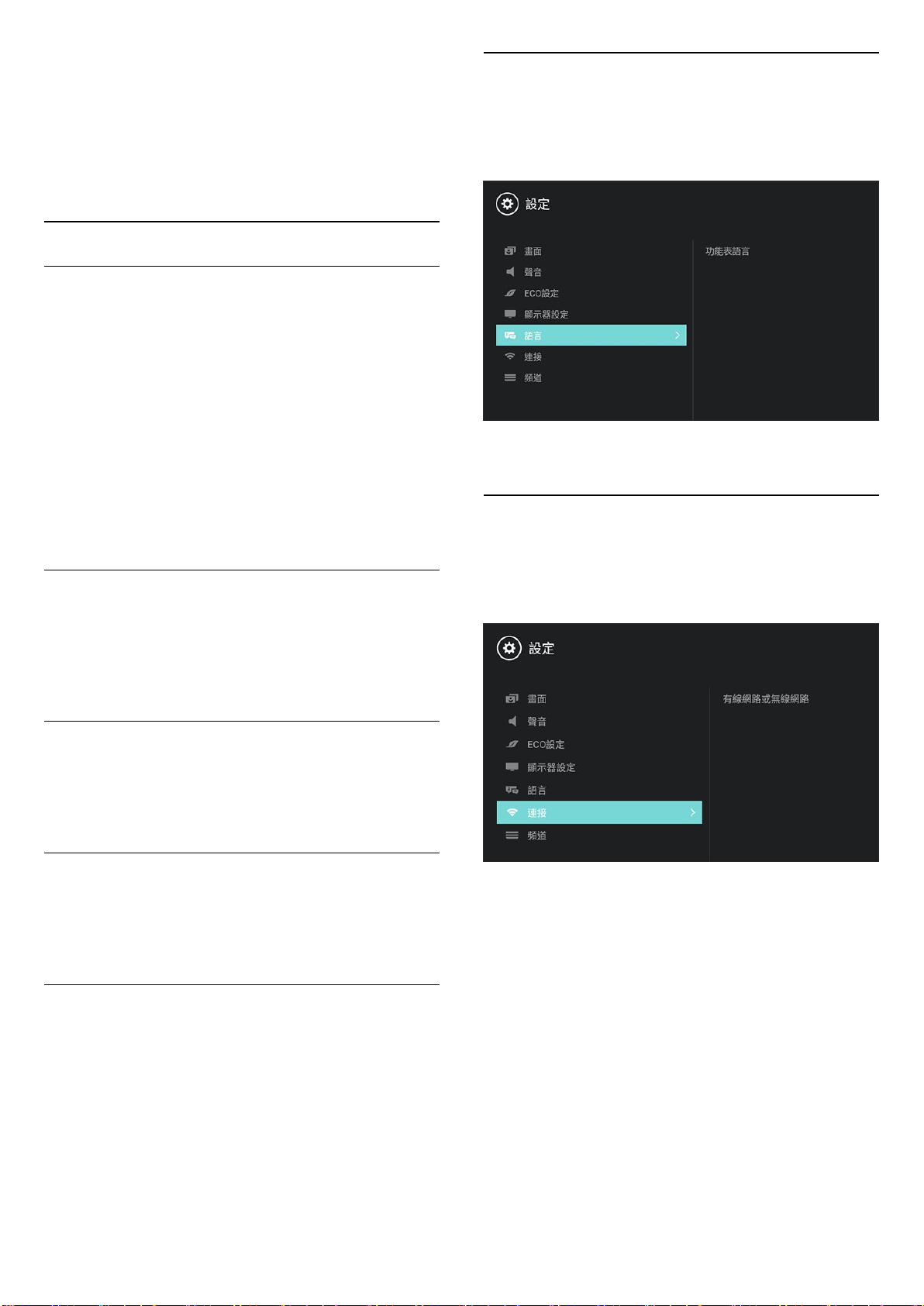
4:4:4、RGB 4:4:4
- 10 位元:YCbCr 4:2:0、YCbCr 4:2:2
- 12 位元:YCbCr 4:2:0、YCbCr 4:2:2
* 僅在 HDMI Ultra HD設定為EDID V2.0時支援。
如畫面扭曲或音效失真,請選擇EDID V1.4。
註:本產品需另購電視視訊盒才能使用電視功能
關於顯示器
目前軟體資訊、系統資訊
目前軟體資訊
設定 > 顯示器設定 > 關於顯示器 > 目前軟體資訊
顯示目前軟體的版本資料。
系統資訊
設定 > 顯示器設定 > 關於顯示器 > 系統資訊
顯示型號、引擎、操作介面、顯示幕、解析度、音響配置
、中央處理器、圖形處理器、記憶體、數位顯示器、網路
連接、影像處理、音訊處理及智能平台等資訊。
9.5
語言
選擇顯示器的語言
設定 > 語言
開啟功能表語言清單。
9.6
連接
按鍵提示音
設定 > 顯示器設定 > 按鍵提示音
開啟遙控器的按鍵聲音。當使用者按下遙控器按鍵時,顯
示器會發出提示音。
睡眠計時器
設定 > 顯示器設定 > 睡眠計時器
在設定的時間(0至180分鐘)後,讓顯示器進入休眠。
清除緩存資料
設定 > 顯示器設定 > 清除緩存資料
清除內建儲存分區的緩存數據。
重新設定顯示器
您可以選擇網路設定類型
設定 > 連接 > 有線網路或無線網路
查看網路設置資訊
提供顯示網路類型、IP位址、設備名稱、網路模式、狀態
等相關訊息。
設定 > 連接 > 有線網路或無線網路 > 查看網路設置
自訂顯示器名稱
設定 > 顯示器設定 > 重新設定顯示器
將顯示器的所有設定選項恢復到出廠設定值。
您可以使用螢幕鍵盤自訂顯示器名稱。
設定 > 連接 > 有線網路或無線網路 > 顯示器名稱
使用顯示器的多螢幕互動功能
啟動功能後也請將手機的無線投影打開,顯示器出現詢問
視窗,配對完成後即可使用。
設定 > 連接 > 有線網路或無線網路 > 多螢幕互動
清除多螢幕互動
21

您可以清除網際網路多螢幕互動的記憶體。
設定 > 連接 > 有線網路或無線網路 > 清除多螢幕互動
22

10
10.2
影片、相片和音樂
10.1
來自 USB 連接裝置
您可以查看已連接的 USB 隨身碟或外接式硬碟中的相片
,或是播放裡面的音樂和影片。
顯示器開啟時,插入 USB 隨身碟或 USB外接式硬碟至
其中一個 USB連接裝置。顯示器偵測到裝置後會列出媒
體檔案。
若檔案清單未自動出現…
1 - 按下 訊號源,選擇 USB 並按下 OK。
2 - 選擇 USB 裝置並按下 方向鍵 (右) 選擇您需要的 USB
裝置。
3 - 您可以在 USB
硬碟上,瀏覽已整理過的資料夾結構中的檔案。
4 - 按下 彩色鍵
(黃色) 可縮圖預視、列表預視,選擇不同的預覽模式。
5 - 若要停止播放影片、相片和音樂,請按下 返回。
播放您的影片/視訊
播放視頻
開啟視頻資料夾
1 - 按下 訊號源,選擇 USB 並按下 OK。
2 - 選擇 USB 裝置並按下 方向鍵 (右) 選擇您需要的 USB
裝置。
3 - 選擇視頻
播放影片/視訊
1 - 按下 訊號源,選擇 USB 並按下 OK。
2 - 選擇 USB 裝置並按下 方向鍵 (右) 選擇您需要的 USB
裝置。
3 - 選擇影片/視訊,然後播放。
控制列
• 進度列
• 播放控制列 (依據圖示由左至右分別說明)
1. 跳至資料夾中的前一個影片/視訊
2. 倒轉
3. 暫停
4. 快轉
5. 跳至資料夾中的下
23
一個影片/視訊

影片/視訊選項
瀏覽視頻檔案...
• 清單/縮圖 – 清單或縮圖畫面
• 資訊 – 顯示影片/視訊資訊
播放視頻檔案時,按下 選單 會出現下列項目:
• 字幕
• 字幕語言
• 音訊語言
• 重複
10.3
觀看圖片
1 - 按下 訊號源,選擇 USB 並按下 OK。
2 - 選擇 USB 裝置並按下
裝置。
3 - 選擇相片即可開始播放
控制列
• 播放控制列 (依據圖示由左至右分別說明)
1. 跳至資料夾中的前一張相片
2. 暫停
3. 跳至資料夾中的下一個影片/視訊
方向鍵
(右) 選擇您需要的 USB
觀看您的相片
關於圖片選單
您可以使用排序來快速尋找圖片:
1 - 未播放圖片時,按下選單。
2 - 選擇依照最近時間排序、依照最舊時間排序、A > Z、Z
> A。
觀看圖片
相片選項
瀏覽相片檔案...
• 清單/縮圖 – 清單或縮圖畫面
• 資訊 – 顯示相片資訊
播放相片檔案時,按下 選單 會出現下列項目:
• 重複
• 隨機
• 旋轉
• 投影片間隔
開啟圖片資料夾
1 - 按下 訊號源,選擇 USB 並按下 OK。
2 - 選擇 USB 裝置並按下
裝置。
方向鍵
(右) 選擇您需要的 USB
24

10.4
播放您的音樂
關於音樂選單
您可以使用分類來快速
尋找音樂:派別、歌手、專輯、曲目。
• 進度列
• 播放控制列 (依據圖示由左至右分別說明)
1. 跳至資料夾中的前一首音樂
2. 倒轉
3. 暫停
4. 快轉
5. 跳至資料夾中的下一首音樂
播放音樂
開啟音樂資料夾
1 - 按下 訊號源,選擇 USB 並按下 OK。
2 - 選擇 USB 裝置並按下
裝置。
3 - 您可以使用分類來快速尋找音樂 - 派別、歌手、
專輯、曲目。
4 - 選擇音樂,然後選擇其中一個分類來檢視音樂檔案。
方向鍵
(右) 選擇您需要的 USB
音樂選項
瀏覽音樂檔案...
• 清單 – 顯示您的音樂檔案清單。
• 名稱 – 顯示歌曲的名稱。
播放音樂檔案,按下 選單 會出現下列項目:
• 重複
• 隨機
控制列
25

11
軟體
11.1
開放原始碼軟體
這部顯示器含有開放原始碼軟體。TP Vision Europe B.V.
會依照需求提供此產品有版權保護的開放原始碼軟體套件
相應之完整原始碼複本,而此類提供需有個別授權。
該項提供的有效期為自購買產品後算起三年,適用對象為
收到此資訊的任何人。
若要取得原始碼,請以英文寄送信件至 ...
open.source@tpv-tech.com
11.2
開放原始碼授權
關於開放原始碼授權
TP Vision Netherlands B.V.
顯示器軟體受到開放原始碼授權約束之部分的原始碼
README。
本文說明 TP Vision Netherlands B.V.
顯示器所使用之原始碼的流通情形,該原始碼受到 GNU
通用公共授權 (GPL)、GNU 較寬鬆通用公共授權 (LGPL)
或任何其他開放原始碼授權約束。您可以在「使用說明」
中找到取得此軟體的指示。
TP Vision Netherlands B.V. 不做任明示或暗示的擔保,包
括關於此軟體之適售性或針對特定用途之適用性的任何擔
保。TP Vision Netherlands B.V.
不為此軟體提供支援。前述聲明並不影響您所購買之 TP
Vision Netherlands B.V. 產品的保固及法定權利。它僅適
用於您可取得的此原始碼。
26

12
規格
12.1
環境保護
產品卡
50PUH7605/96
50PUH7615/96
• 開機模式耗電量 (W):100 W
• 待機耗電量 (W) *:≤ 0.5 W
• 顯示解析度 (像素):3840 x 2160p
請主動瞭解您當地不同的電子電氣產品回收處理體制。
請您遵循當地的法規,勿將舊產品隨同一般家庭廢棄物一
併丟棄。正確處置舊產品有助於避免對環境和人體健康造
成潛在的不良影響。
產品內含電池屬於歐盟指令 2006/66/EC
的管轄範圍,不得與一般家庭廢棄物一併丟棄。
請主動瞭解您當地電池回收處理的相關法規,因為正確的
處置方式有助於避免對環境和人體健康造成不良影響。
12.2
* 當使用遙控器關閉顯示器且未啟動任何功能時。完全待
機模式的耗電量 <
0.5W。顯示器要進入完全待機模式需要幾分鐘的時間。
55PUH7605/96
55PUH7615/96
• 開機模式耗電量 (W):126 W
• 待機耗電量 (W) *:≤ 0.5 W
• 顯示解析度 (像素):3840 x 2160p
* 當使用遙控器關閉顯示器且未啟動任何功能時。完全待
機模式的耗電量 <
0.5W。顯示器要進入完全待機模式需要幾分鐘的時間。
65PUH7605/96
65PUH7615/96
• 開機模式耗電量 (W):176 W
• 待機耗電量 (W) *:≤ 0.5 W
• 顯示解析度 (像素):3840 x 2160p
* 當使用遙控器關閉顯示器且未啟動任何功能時。完全待
機模式的耗電量 <
0.5W。顯示器要進入完全待機模式需要幾分鐘的時間。
電源
產品規格如有更改,恕不另行通知。
電源
• 主電源:AC 110V +/-10%
• 環境溫度:5°C 至 35°C
• 省電功能:畫面關閉
(應用於只聽聲音模式)、自動關閉定時器、環保設定選單
(ECO)。
12.3
顯示器類型
螢幕對角線
126 公分 / 50 英吋
139 公分 / 55 英吋
164 公分 / 65 英吋
顯示器解析度
• 3840 x 2160
產品使用終期
舊產品與電池廢棄處理
您的產品經精心設計,使用高品質材質和元件製造而成,
可以回收再利用。
當產品附上這個劃叉的帶輪垃圾桶符號時,代表它遵循歐
盟指令 2012/19/EU。
12.4
顯示器輸入解析度
支援的輸入解析度 - 影片
解析度 — 更新/刷新率
• 720 x 400 - 70 Hz
• 640 x 480 - 60 Hz
• 800 x 600 - 60 Hz
• 1024 x 768 - 60 Hz
• 1280 x 800 - 60 Hz
• 1280 x 960 - 60 Hz
• 1280 x 1024 - 60 Hz
• 1366 x 768 - 60 Hz
• 1440 x 900 - 60 Hz
• 1920 x 1080 - 60 Hz
• 3840 x 2160 - 24/25/30/50/60 Hz
27

備註:
• 支援的視訊時序也包含場率/畫面速率 23.976 Hz、29.97
Hz 和 59.94 Hz
• 某些解析度可能無法被所有輸入來源支援。
• 含顯示器底座:
寬 1446.28 公釐 - 高 857.88公釐 - 深 295.80 公釐 - 重
量± 18.34 公斤
12.7
支援的輸入解析度 - 電腦 (僅限 HDMI 輸入)
解析度 (此外還有其他)
• 480i - 59.94 / 60 Hz
• 480p - 59.94 / 60 Hz
• 720p - 59.94 / 60 Hz
• 1080i - 59.94 / 60 Hz
• 1080p - 23.97 / 24 / 29.97 / 30 / 59.94 / 60 Hz
• 4K x 2K - 23.98 / 24 / 29.97 / 30 Hz
• 4K x 2K - 60 Hz
12.5
連接
顯示器側面
• USB - USB 2.0
• HDMI 3 輸入
• HDMI 2 輸入 - ARC
顯示器底部
• USB - USB 2.0
• SPDIF:數位音訊輸出 - 光纖
• 區域網路 - RJ45
• CVBS:音頻L/R、CVBS 輸入
• YPbPr:音頻L/R、Y Pb Pr、RGB
• HDMI 1 輸入
12.6
尺寸和重量
50PUH7605/96 50PUH7615/96
• 不含顯示器底座:
寬 1113.04 公釐 - 高 653.96 公釐 - 深 87.2 公釐 重量 ± 10.68 公斤
• 含顯示器底座:
寬 1113.04 公釐 - 高 677.84 公釐 - 深 254.4 公釐 - 重量
± 10.87 公斤
55PUH7605/96 55PUH7615/96
• 不含顯示器底座:
寬 1226.8 公釐 - 高 718.81 公釐 - 深 86.37 公釐 - 重量 ±
11.14 公斤
• 含顯示器底座:
寬 1226.8 公釐 - 高 741.04 公釐 - 深 255.87 公釐 - 重量±
11.33 公斤
聲音
• 輸出功率 (RMS):8W x 2
• Dolby Audio
12.8
多媒體
連接
• USB 2.0
• 乙太區域網路 RJ-45
• Wireless 802.11b/g/n (內建)
支援的 USB 檔案系統
• FAT 16、FAT 32
播放格式
• 容器:PS、TS、M2TS、TTS、AVCHD、MP4、M4V、
MKV、ASF、AVI、3GP、Quicktime
• 視訊轉碼器:
- MPEG1, 2
- MPEG2
- MPEG2
- MPEG1, 2 H264 HEVC (H.265)
- MPEG1, 2 H264 WMV3 HEVC (H.265)
- MPEG2 H264 WMV3
- H264 WMV3
• 音訊轉碼器:
- MPEG1 layer2
- MPEG2 layer3
- MPEG2 layer3
- AC-3
- LPCM
- ADPCM
- AAC-LC
- HEAAC
• 圖像轉碼器:JPEG
• 限制:
- MPEG-4 AVC (H.264)
- H.265 (HEVC)
效能可能會因為行動裝置的功能及所使用的軟體不同而異
注意
• 不保證以上文件格式的播放。
65PUH7605/96 65PUH7615/96
• 不含顯示器底座:
寬 1446.28 公釐 - 高 843.72 公釐 - 深 78.60 公釐
-重量 ± 18.05 公斤
28

13
網路
幫助與支援
13.1
註冊您的顯示器
註冊您的顯示器並享有眾多好處,包括完整的支援 (包含
檔案下載)、優先獲得新產品資訊、專屬優惠和折扣,以及
贏獎機會,甚至有機會參與關於新產品發行的特別問卷調
查。
前往 www.philips.com/TVsupport
13.2
疑難排解
HDMI 及 USB
HDMI
• 請注意,HDCP (高頻寬數位內容保護)支援會讓電視花
費更多時間才能顯示來自 HDMI 裝置的內容。
• 若電視無法辨識 HDMI 裝置而且沒有顯示畫面,請將訊
號源切換成另一個裝置,再切換回來。
• 如果連接至 HDMI的裝置畫面和聲音失真,請將裝置連
接至電視的另一個HDMI 連接埠,並重新啟動來源裝
置。
• 若使用 HDMI
連接的裝置畫面和聲音失真,請檢查改用不同的 HDMI
Ultra HD 設定是否能解決此問題。
• 如果發生間歇性聲音中斷現像,請確認 HDMI裝置的輸
出設定正確。
HDMI Easy Link 無法運作
• 請確認您的 HDMI 裝置與 HDMI-CEC 相容。唯有與
HDMI-CEC 相容的裝置可以使用 Easy Link 功能。
無線網路未找到或訊號不佳
• 微波爐、DECT 電話或周遭的其他的無線網路
802.11b/g/n 裝置均可能干擾無線網路。
• 請確認您網路的防火牆允許您存取這台顯示器的無線連
線。
•
如果家中無線網路無法正常運作,請嘗試有線網路安裝。
網際網路無法運作
• 如果可以順利連接至路由器,請檢查網際網路與路由器
間的連線。
電腦和網際網路間的連線緩慢
• 請參閱無線路由器的使用手冊,取得室內範圍、傳輸速
度和其他會影響收訊品質因素的相關資訊。
• 使用高速 (寬頻) 連線連接至路由器。
DHCP
• 若無法連線,請檢查路由器的 DHCP
(動態主機配置協定) 設定。DHCP 必須開啟。
13.3
線上協助說明
若要解決任何與飛利浦顯示器相關的問題,您可以利用我
們的線上支援進行洽詢。您可以選擇所需語言並輸入您的
產品型號。
前往www.philips.com/TVsupport
在支援網站上,您可以找到所在國家的飛利浦聯絡電話,
也可以參閱常見問題 (FAQs) 的答案。在某些國家/地區,
您可以與我們的協作人員交談,直接詢問或是使用電子郵
件提出問題。
您可以下載新的顯示器軟體,或是下載手冊方便在電腦上
查閱。
未顯示音量圖示
• 若您在連接 HDMI-CEC 音訊裝置後,使用電視遙控器調
整裝置音量,則此為正常狀況。
未顯示來自 USB 裝置的相片、影片和音樂
• 請確認 USB 儲存裝置是設定為與「大型儲存類別」相容
,如同儲存裝置的說明文件所述。
• 請確認 USB 儲存裝置與電視相容。
• 請確認電視支援相關的音訊和畫面檔案格式。
USB 檔案播放不順暢
• USB 儲存裝置的檔案傳輸效能可能限制了傳送到電視的
資料傳輸速率,因而導致播放不順。
註:本產品需另購電視視訊盒才能使用電視功能
13.4
支援及維修
有關支援和維修的問題,請撥打您所在國家的客戶服務熱
線。有需要時,本公司的維修工程師即會進行維修。
顯示器隨附的說明文件中印有客服電話號碼。
或如有需要,請參考我們
的網站
www.philips.com/TVsupport
,然後選擇您所在的國家/地區。
顯示器型號和序號
您可能要提供顯示器產品型號和序號。請在包裝箱標籤或
是顯示器背面或底部的類型標籤上尋找這些號碼。
警告
請勿自行維修顯示器。這麼做可能導致您嚴重受傷、對電
視造成無法修復的損壞,或是使您的保固失效。
29

14
導致電擊或火災的風險
安全與照護
14.1
安全性
重要及RoHS法規
在使用前請仔細閱讀並瞭解所有安全操作指示。未遵守指
示而造成的損壞,恕不在保固責任範圍內。
RoHS法規要求
設備名稱:Philips LED背光源智慧型顯示器
型號(型式):50PUH7605/96 50PUH7615/96
型號(型式):55PUH7605/96 55PUH7615/96
型號(型式):65PUH7605/96 65PUH7615/96
• 請勿讓顯示器暴露在雨中或水中。
• 請勿將花瓶等液體容器放置在顯示器附近。如果液體潑
濺到顯示器或進入內部,請立即將顯示器的電線從電源插
座拔除。聯絡客戶服務中心,進行檢查後再使用顯示器。
• 切勿將顯示器、遙控器或電池暴露在高溫之中。絕對不
要讓它們接近燃燒的蠟燭、火源或其他熱源,包括陽光直
射。
• 請勿將物品插入顯示器通風孔或其他開口中。
• 請勿在電源線上放置重物。
• 請避免電源插頭遭受外力作用。電源插頭鬆動可能會導
致電弧作用或火災。當您轉動顯示器螢幕時,請確認未因
此拉緊電源線。
• 若要切斷顯示器與電源的連接,請將顯示器的電源插頭
拔除。拔除電源線時,務必從插頭部位拉起,切莫拉扯纜
線。請確保產品的電源插頭、電源線及電源插座隨時皆可
供方便插拔。
受傷或損壞顯示器的風險
• 重量超過 25 公斤或 55 磅的顯示器需要兩人才能搬運。
• 若要把顯示器安裝在底座上,請僅使用隨附的底座。請
確保顯示器穩固地固定在底座上。請將顯示器置於可支撐
顯示器與底座重量的平坦表面上。
• 當進行壁掛時,請確認壁掛架能夠安全的承載顯示器之
重量。TP Vision 對於以不正確的壁掛方式進行安裝而發
生意外、傷害或損壞的案例不負任何責任。
• 產品零組件由玻璃製成。請小心處理,以避免受傷或損
壞產品。
安全注意事項
警語:使用過度恐傷害視力
注意事項:
• 使用30分鐘請休息10分鐘
• 未滿2歲幼兒不看螢幕,2歲以上每天看螢幕不要超過1小
時
低功率電波輻射性電機管理辦法
第十二條 經型式認證合格之低功率射頻電機,非經許可,
公司、商號或使用者均不得擅自變更頻率、加大功率或變
更原設計之特性及功能。
第十四條 低功率射頻電機之使用不得影響飛航安全及干擾
合法通信;經發現有干擾現象時,應立即停用,並改善至
無干擾時方得繼續使用。
前項合法通信,指依電信法規定作業之無線電通信。
低功率射頻電機須忍受合法通信或工業、科學及醫療用電
波輻射性電機設備之干擾。
損壞顯示器的風險!
將顯示器接上電源插座之前,請確認插座電壓與印在顯示
器背面的數值相符。若兩者的電壓不符,切勿將顯示器接
上該電源插座。
兒童受傷的風險
請遵循以下預防措施,避免因顯示器翻覆而導致兒童受傷
:
• 請勿將顯示器置於容易拉扯移動的布料或其他材料所覆
蓋的表面上。
• 確保顯示器沒有任何部分超出其安裝表面的邊緣。
• 若要將顯示器置於高度較高的家具 (例如書櫃) 上,請務
必將該家具與顯示器固定在牆壁或適當的支撐點上。
• 教導兒童爬到家具上去觸碰顯示器容易發生危險。
誤吞電池的風險!
遙控器內含鈕扣型電池,小朋友容易誤吞。務必將這些電
池放在兒童拿不到的地方。
30

過熱的風險
切勿將顯示器安裝於狹隘的空間。顯示器周圍務必至少預
留 10 公分 或 4 英吋的空間以保持通風。請確保勿使窗簾
或其他物品遮蓋顯示器的通風孔。
低溫
如果顯示器在運送過程中的環境溫度低於 5°C 或 41°F,
請在顯示器開箱之後等待一段時間,直到顯示器的溫度與
室溫相同時,才連接顯示器與電源插座。
濕度
在罕見的情況下,視溫度及濕度而定,(有些型號的) 顯示
器正面玻璃內部可能會發生輕微的水氣凝結情形。若要預
防此種情況,請勿讓顯示器直接暴露於陽光、熱源或極度
潮濕的環境中。如果發生水氣凝結現象,只要讓顯示器運
轉幾小時,此現象便會自行消失。
凝結的水氣不會對顯示器造成損害,也不會導致故障。
14.2
螢幕照護
• 請勿使用任何物件碰觸、推擠、摩擦或敲擊螢幕。
• 在清潔顯示器前先拔除所有纜線。
• 使用柔軟的濕布輕輕擦拭顯示器及其外框來保持清潔。
絕對不可使用酒精、化學製品或家用清潔劑等物質來清潔
顯示器。
• 為了避免變形和褪色,請儘快擦去水滴。
• 請盡可能避免靜止圖像。靜止圖像是指長時間停留在螢
幕上的圖像。靜止圖像包括螢幕上的選單、黑色橫條、時
間顯示等等。若您必須使用靜止圖像,請降低螢幕對比度
和亮度來避免螢幕受損。
31

15
使用條款
15.1
使用條款 - 顯示器
2020 © TP Vision Europe B.V. 版權所有。
本產品的上市和製造作業均由 TP Vision Europe B.V.
或其關係企業負責;在本文件中統稱為 TP Vision。TP
Vision 為本手冊所指稱顯示器的保證人。Philips 以及
Philips 盾牌標誌為 Koninklijke Philips N.V 的註冊商標。
規格如有更改,恕不另行通知。商標屬於 Koninklijke
Philips N.V 或其各別擁有者所有。TP Vision
保留隨時變更產品的權利,毋需隨之調整早期庫存。
顯示器隨附的書面資料,以及儲存於顯示器記憶體或自飛
利浦網站www.philips.com/TVsupport下載的手冊經確信適
用於系統的原始設計用途。
本手冊所含資料足夠應付系統的原定用途所需。若是將本
產品或是其個別模組或程序挪作他用,而且其用途超出本
文所述之規範,請務必先確認其有效性和適用性。TP
Vision 保證資料本身並未侵害任何美國專利。再無任何明
示或暗示之保證。TP Vision 不會對本文件中的錯誤內容
以及本文件內容所造成的問題負責。飛利浦將採納所回報
的錯誤,並儘快於飛利浦支援網站上公開告知。
保固條款 - 受傷、顯示器損壞或保固失效的風險!
切勿自行維修顯示器。請依照製造商指示用途使用顯示器
和附件。顯示器背面的警告標誌代表有觸電危險。切勿取
下顯示器外蓋。保養或維修事宜務請洽詢飛利浦顯示器客
戶支援。顯示器所隨附的說明文件中印有客服電話號碼。
或請參考我們的網站www.philips.com/TVsupport,並視需
要選擇您所在的國家/地區。若為任何在本手冊中明令禁止
的一切操作,或本手冊不建議進行或未授權進行的調整、
組裝程序,將使保固責任失效。
像素特徵
本顯示器產品具有高色彩像素。雖然它的有效像素高達
99.999%
或以上,螢幕上還是經常可能會出現光線的黑點或亮點
(紅色、綠色或藍色)。這是顯示器的結構問題
(符合一般業界標準),並非機器故障。
TP Vision
致力於開發、生產及銷售不危害健康的產品。TP Vision
保證,只要依照正確用途並妥善使用,根據現有的科學研
究資料,使用本公司產品並無安全顧慮。TP Vision 一向
積極參與國際安全標準的開發,因此得以預測標準化的未
來發展,進而及早與自身的產品整合。
32

16
版權
16.1
HDMI
HDMI
HDMI 和 HDMI High-Definition Multimedia Interface
等詞彙以及 HDMI 標誌均為 HDMI Licensing LLC
於美國與其他國家之商標或註冊商標。
Microsoft PlayReady
內容所有人使用 Microsoft PlayReady™ 內容存取技術以
保護其智慧財產,包括受版權保護的內容。
本裝置使用 PlayReady 技術以存取受 PlayReady
保護的內容及/或受 WMDRM 保護的內容。如果本裝置無
法正確落實內容的使用限制,內容所有人可要求 Microsoft
撤銷本裝置使用受 PlayReady 保護之內容的權限。撤銷權
限不至於會影響未受保護的內容,或是由其他內容存取技
術保護的內容。內容所有人可能會要求您升級 PlayReady
,以便存取其內容。如果您拒絕升級,則無法存取需要升
級才能存取的內容。
16.5
Kensington
16.2
Dolby Audio
Dolby Audio 杜比音效
本產品經過杜比實驗室的許可而製造。 Dolby
、杜比、Dolby Audio、杜比音效、和雙D符號是杜比實驗
室的商標。未公佈的機密作品。版權所有1992-2020
杜比實驗室。保留所有權利。
16.3
HEVC Advance
受到HEVC專利的一項或多項請求的保護,相關專利列於
patentlist.accessadvance.com。
採用先進的 HEVC 解碼技術,可因應未來的應用。
Kensington
(如適用)
Kensington 和 Micro Saver 為 ACCO World Corporation
的美國註冊商標,在全球其他國家也均擁有商標執照和有
待核可的申請。
16.6
其他商標
其他所有註冊和未註冊商標均屬於其各自擁有者所有。
16.4
Microsoft
Windows Media
Windows Media 為 Microsoft Corporation
於美國及/或其他國家之註冊商標或商標。
33

17
針對第三方所提供服
務及/或軟體的免責聲
明
第三方提供的服務及/或軟體可能未經事先通知即變更、暫
停或終止。TP Vision 對這類狀況概不負責。
34

